Dříve jsem napsal Ultimate Guide pro odstraňování problémů v systému Windows 7 Homegroup, které mnoho lidí považovalo za užitečné. Dnes budu psát konečný průvodce řešením problémů pro Windows 7 visí problémy. To zahrnuje Windows 7 visící na startu / boot, zavěšení při odhlášení, zavěšení při vypnutí, zavěšení při instalaci programů atd.
Přestože je systém Windows 7 velkým krokem vpřed od systému Windows Vista, stále má svůj podíl na problémech. Měl jsem mnoho problémů s Windows 7 visí při provádění rutinní úkoly v počítači. Snažil jsem se shromáždit co nejvíce řešení, která jsem v této příručce použil. Doufejme, že někdo bude schopen vyřešit svůj problém tím, že zde bude hledat spíše než hledat spoustu webových stránek.
Pokusím se průvodce učinit splavnějším pomocí hlaviček sekcí, abych zjistil, s jakým typem zavěšení se snažím vypořádat. Tímto způsobem můžete jednoduše přeskočit na část, o které si myslíte, že by mohla vyřešit váš problém. Neváhejte komentovat řešení / otázky!
Zavěšení v systému Windows 7
Pokud jste již přihlášeni do systému Windows a máte problémy se zavěšením systému Windows 7 při otevírání programů nebo klepnutím na dialogová okna nebo klepnutím pravým tlačítkem myši atd., Měli byste zkusit následující postupy. Obvykle to znamená, že v počítači je nainstalován nějaký software, který způsobuje problémy s jinými aspekty systému Windows. Může to být antivirový software nebo jen normální program, který jste stáhli z internetu. Ať tak či onak, nejlepší způsob, jak zjistit, zda je to opravdu problém, je provést čisté spuštění.
Krok 1: Přihlaste se do Windows 7 s právy administrátora, klikněte na tlačítko Start a do vyhledávacího pole zadejte MSCONFIG .
Krok 2: Klepněte na kartu Obecné a vyberte možnost Selektivní spuštění . Zrušte zaškrtnutí políčka „ Load Startup Items “.

Nyní klikněte na kartu Služby a zaškrtněte políčko „ Skrýt všechny služby společnosti Microsoft “. Poté klikněte na tlačítko Zakázat vše .

Klepněte na tlačítko OK a restartujte počítač. Pokud zjistíte, že systém Windows již není zavěšen, můžete si být 100% jisti, že se jedná o problém s programem nebo službou třetí strany. Neexistuje snadný způsob, jak určit, která položka spuštění nebo služba způsobuje problém. V podstatě musíte ručně na to přijít tak, že znovu povolíte polovinu položek spuštění a poté restartujete. Pokud se problém vrátí, víte, že položka problému je v tomto seznamu kontrolovaných položek. Pak zkontrolujete polovinu z nich a restartujte znovu. Budete muset udělat stejný postup se službami, pokud to není spouštěcí položka způsobující problém. Nakonec budete mít pouze jednu položku zkontrolovanou a to způsobí zavěšení.
Jakmile víte, jaký program je, pokračujte a odinstalujte jej. Odinstalace programu také zakáže všechny služby spojené s tímto programem. Potom se můžete vrátit k nástroji MSCONFIG a vybrat možnost Normální spuštění.

Windows 7 zablokuje při spuštění - Classpnp.sys
Jeden z více ošklivých problémů visí ve Windows 7 je, když visí během spouštění na obrazovce "Starting Windows". Viděl jsem tento problém s mnoha klienty a chlapci to může být skutečná bolest, protože mnoho doporučených oprav (pomocí opravy systému nebo obnovení systému) nefungují!
Pokud se pokusíte spustit systém Windows 7 v nouzovém režimu, nezdaří v Classpnp.sys. Zjistili jsme, že tento problém může souviset s několika věcmi. První věc, kterou je třeba vyzkoušet, je spuštění opravy nebo obnovení systému pomocí disku DVD. Můžete si přečíst on-line, jak bootovat z DVD a dostat se k těmto možnostem. Tam je tuna průvodců tam, takže nebudu opakovat, že informace. Jen se ujistěte, že jste vstoupili do systému BIOS a nastavili spouštění z disku CD / DVD jako první prioritu nad pevným diskem.
Pokud to nefunguje, zkuste restartovat systém Windows v režimu ladění. Můžete restartovat počítač a stisknutím klávesy F8 získat seznam možností spouštění, které zahrnují režim Nouzový režim, Poslední známá funkční konfigurace atd. Někdy se systém Windows načte v režimu ladění a poté můžete restartovat počítač a spustí se v normálním režimu v pořádku.

Skutečný problém přichází s lidmi, kteří se snaží použít disk DVD a visí na „načítaných souborech“, což znamená, že se nikdy nedostanete k opravám systému nebo k obnovení systému. To obvykle znamená, že jde o hardwarový problém. Někteří lidé dostali uvízl v classpnp.sys části po provedení aktualizace Windows, což znamená, že by to mohlo být v souvislosti se softwarem.
- V tomto případě můžete vyzkoušet poslední známou správnou konfiguraci nebo zkusit zavést systém do nouzového režimu a poté odinstalovat všechny aktualizace systému Windows v dialogovém okně Ovládací panely - programy. Pokud se můžete dostat do nouzového režimu, můžete také zkusit spustit chkdsk, sfc / scannow nebo se pokusit obnovit systém.
- Pokud se jedná o hardware, je třeba prozkoumat, jak starý je váš hardware a zda by mohlo něco selhat. Tento problém může způsobit například nesprávný paměťový slot. Vyjměte jeden paměťový čip najednou a zjistěte, zda problém zmizí. Zkontrolujte, zda je paměť řádně vložena do slotu. Mnohokrát paměť nedostane tlačil celou cestu a to způsobuje všechny druhy šílených problémů. Také se pokuste nahradit paměťové čipy a zjistit, zda to funguje. Je úžasné, kolik žetonů je špatných.
- Pokud máte tento problém na ploše, je třeba jej otevřít a zkontrolovat, zda jsou všechny kabely a všechny karty správně zapojeny do příslušných slotů. Zkontrolujte napájecí zdroj a ujistěte se, že napájení do základní desky je v pořádku. Pokud je v systému hodně prachu, použijte stlačený vzduch a vyčistěte jej. To může znít jako trochu moc, ale pokud nemůžete ani zavést DVD, aniž by to visí, máte problém s hardwarem, ne softwarový problém.
- Dále je třeba jít do systému BIOS a vypnout veškerý hardware včetně portů USB, zvukové karty, diskety, karty 1394, karty médií, síťové karty atd. Snažte se použít spíše vnitřní / palubní grafickou kartu než kartu určenou pro kartu. Pokud nemůžete něco zakázat, zkuste jej odpojit. Pokud máte například jednotku DVD, pokračujte a interně je odpojte od systému. Měl jsem klienta, jehož DVD jednotka způsobila, že systém visel. Pokuste se nastartovat a uvidíte, zda se můžete dostat přes závěsnou obrazovku. Pokud ano, pak je to určitě kus hardwaru, který problém způsobuje.
- Dalším kusem hardware ke kontrole je USB čtečka karet s více sloty. Pokud jej během spouštění připojíte k počítači, může se jej někdy pokusit použít jako spouštěcí zařízení a nezdaří. Pokračujte a odpojte všechna periferní zařízení připojená k počítači.
- Pokud používáte jakýkoli přepínač KVM pro více klávesnic / myší, pokračujte a odpojte je a zapojte myš / klávesnici PS2 do počítače. Mnoho těchto KVM přepínačů používá USB a z jakéhokoliv podivného důvodu může způsobit problémy se spouštěcím procesem na určitých počítačích.
- I jiní měli úspěch změnou nastavení HDD souvisejících s ACPI . Zkuste tuto funkci povolit a zakázat a pokuste se restartovat počítač. V systému BIOS je spousta nastavení a můžete se pokusit projít jeden po druhém a změnit nastavení, restart, a pokud to nefunguje, pak jej změňte a změňte jiné nastavení. Je nemožné říci, jaká nastavení v systému BIOS mohou systém zavěsit, ale dobrý počet lidí má úspěch změnou nastavení.

- Když už mluvíme o pevných discích, můžete také zkontrolovat, zda je váš pevný disk config nastaven na RAID. Pokud ano, změňte ji na IDE. To vám umožní zavést systém z disku CD / DVD a spustit tak nástroje pro spuštění při spuštění, jako je diagnostika paměti. Pokud se vrátíte zpět do systému Windows, můžete provést obnovení systému atd.
- Několik lidí má také úspěch tím, že resetuje BIOS. Systém BIOS můžete obnovit vymazáním paměti CMOS. Můžete vymazat CMOS několika způsoby, včetně stisknutí tlačítka na základní desce, změnou nastavení propojek, atd. Budete muset provést vyhledávání Google pro konkrétní stroj zjistit, jak vymazat CMOS.
- Pokud jste stále silný a snaží se vyřešit tento problém, můžete si opravdu dát své technické dovednosti použít tím, že se snaží nahradit classpnp.sys soubor s kopií z jiného počítače. Umístění souboru je C: Windows 32 classicspnp.sys. Samozřejmě, Windows se načte, takže to můžete udělat pouze pomocí Linuxu, jako je Ubuntu Live CD. Budete muset Google, jak kopírovat soubory pomocí tohoto, ale je to opravdu není špatné. Pracuje pro několik lidí, takže to stojí za to.
Jako poslední možnost můžete zkusit použít některé náhradní díly, pokud máte nějaké, a můžete je vyměnit: grafickou kartu, zvukovou kartu, pevný disk atd.
Windows 7 visí při vypnutí
Pokud máte problémy s Windows 7 visí při vypnutí, pak jste šťastnější, než předchozí sada karavanů. Je to proto, že se můžete alespoň dostat do systému Windows a normálně je to pouze problém se softwarem nebo programem, ve kterém systém Windows není schopen uvolnit nebo zabít určitý proces, atd. všechny druhy šílených nástrojů pro opravu.
Všimněte si, že první věc, kterou je třeba zkusit, je restartovat počítač v nouzovém režimu a poté provést vypnutí. Pokud počítač přestane reagovat při vypnutí v nouzovém režimu, může se jednat o problém s hardwarem. Pokud se restartuje v pořádku, pak je to pravděpodobně software problém týkající se Windows, když načte všechny běžné ovladače a procesy.
Zde je pár věcí, které můžete zkusit a které by měly vyřešit váš problém:
- Pokračujte a nainstalujte nejnovější aktualizace systému Windows. Existuje několik oprav hotfix, které společnost Microsoft vydala a které se týkají tohoto přesného problému, a mohly by tedy vyřešit váš problém, aniž byste museli něco dělat.
- Další je hardware připojený k počítači. Odpojte všechna USB zařízení, síťové kabely, firewire, HDMI atd. A pak zkuste restartovat počítač. Pokud budete mít štěstí, mohlo by to být tak jednoduché.
- Také je nejlepší aktualizovat všechny ovladače pro jakýkoli hardware v počítači, včetně síťových karet, grafických karet, zvukových karet, čteček karet atd., Zejména pokud používáte 64bitový systém Windows 7. Pokud nemáte nainstalovaný kompatibilní ovladač, může to způsobit problém s vypnutím.
- Po tom, podívejte se na software v počítači. Pokud používáte 64bitový systém Windows, musíte odinstalovat všechny aplikace třetích stran, které by mohly způsobit konflikty. Jeden klient měl nainstalován 7-zip a způsobil, že se Windows 7 zastaví. Jiný klient používal aplikaci Sticky Notes, kterou Microsoft napsal! Po uvedení poznámky na plochu, počítač začal viset. Odstranění poznámky a aplikace opraven problém. Nejlepší je zkontrolovat všechny freewarové aplikace, které jste si stáhli, a zkusit je odinstalovat. Další programy zahrnují anti-spyware aplikace nebo anti-virus aplikace, které by mohly určitě způsobit tento typ problému.
- Kromě aplikací třetích stran zakažte další programy, které mohou být spuštěny na hlavním panelu, například software pro monitorování grafické karty nebo software pro správu tiskárny. HP má některé mizerné programy sledování tiskárny, které nepotřebujete a mohou způsobit problémy s vypnutím. Lidé také informovali o softwaru NVIDIA, který způsobil problémy. Všechny tyto aplikace můžete rychle vypnout tak, že přejdete na položku MSCONFIG a kliknete na položky Po spuštění. Zakázat všechny položky spuštění a zjistit, zda váš problém zmizí. Pokud ano, pak znovu aktivujte položky po jednom, dokud nenajdete položku spuštění problému.
- Pokud máte problémy, může to být problém se službou Windows. To je trochu složitější, protože je těžké zjistit, která služba by mohla způsobit problém. Nejlepším způsobem, jak zjistit, zda se jedná o servisní problém, je přejít na službu MSCONFIG, kliknout na položku Služby, zaškrtnout toto políčko a skrýt všechny služby společnosti Microsoft a poté zrušit zaškrtnutí políčka, které zbylo. To jsou služby třetích stran. Po provedení tohoto kroku budete muset počítač zabít, ale všechny služby by měly být při přihlášení do systému Windows zastaveny. Pak zkuste vypnout jako normální a zjistit, zda jste schopni to udělat. Poté ručně povolte jednu službu, dokud nenajdete viníka.
Pokud budete postupovat podle výše uvedených kroků, budete moci tento problém vyřešit. Pokud nemůžete nebo potřebujete další pomoc s určitými pokyny, napište nám komentář a my se pokusíme pomoci!

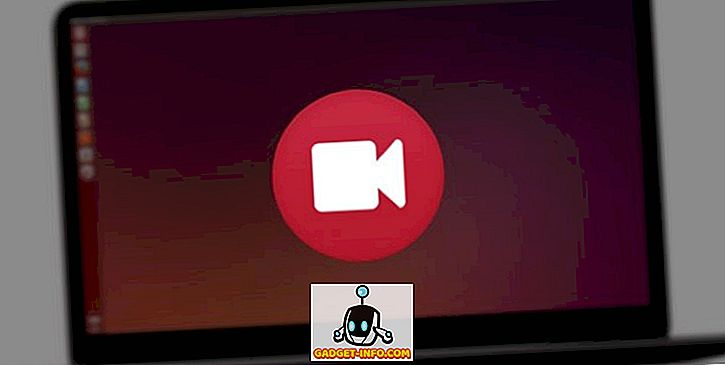
![Facebook V roce 2012 [Infographic]](https://gadget-info.com/img/social-media/799/facebook-2012-2.jpg)






